Jak ovládat pole Komu při přeposílání z SMTP na SMS
Tento praktický průvodce odemkne schopnost automaticky převádět předměty e-mailů na adresy SMS. Žádné programování není potřeba! Za pouhých 5 minut se stanete odborníkem na využití této časově úsporné funkce. Náš průvodce obsahuje přehledné video tutoriály, podrobný návod s obrázky a užitečnou sekci FAQ, přičemž ukazuje, jak Ozeki SMS Gateway dokáže automatizovat jinak zdlouhavé úkoly. Zvyšte svou efektivitu a převezměte kontrolu nad svou SMS komunikací ještě dnes – ponořte se do průvodce a začněte!
Co je SMTP?
SMTP znamená Simple Mail Transfer Protocol. Představte si ho jako sadu pravidel, která řídí, jak e-maily putují mezi různými servery na internetu. Představte si poštovní vozy, které potřebují konkrétní pokyny k doručení pošty mezi poštami. SMTP určuje, jak jsou e-maily formátovány, směrovány a nakonec doručeny do příjemcovy schránky. Je to protokol v pozadí, který zajišťuje hladkou e-mailovou komunikaci.
Jak ovládat pole Komu při přeposílání z SMTP na SMS (video tutoriál)
Toto stručné 91sekundové video ukazuje, jak automaticky převádět předměty příchozích e-mailů na telefonní čísla odchozích SMS. Díky proslulé uživatelské přívětivosti Ozeki SMS Gateway budete za méně než dvě minuty profesionálem. Navíc doprovodný průvodce poskytuje jasný návod k nastavení této chytré funkce. Nenechte si ujít tento trik pro zvýšení efektivity – podívejte se na video a odemkněte sílu Ozeki SMS Gateway ještě dnes!
Jak ovládat pole Komu při přeposílání z SMTP na SMS (Rychlé kroky)
- Nainstalujte SMTP uživatele
- Nastavte SMTP uživatele
- Konfigurujte pokročilá nastavení SMTP uživatele
- Zkontrolujte, zda jsou zprávy přijímány
- Zkontrolujte, zda jsou SMS zprávy odesílány
Jak ovládat pole Komu při přeposílání z SMTP na SMS
V Ozeki SMS Gateway klikněte na tlačítko Aplikace a nainstalujte SMTP uživatele, jak je znázorněno na Obrázku 1.
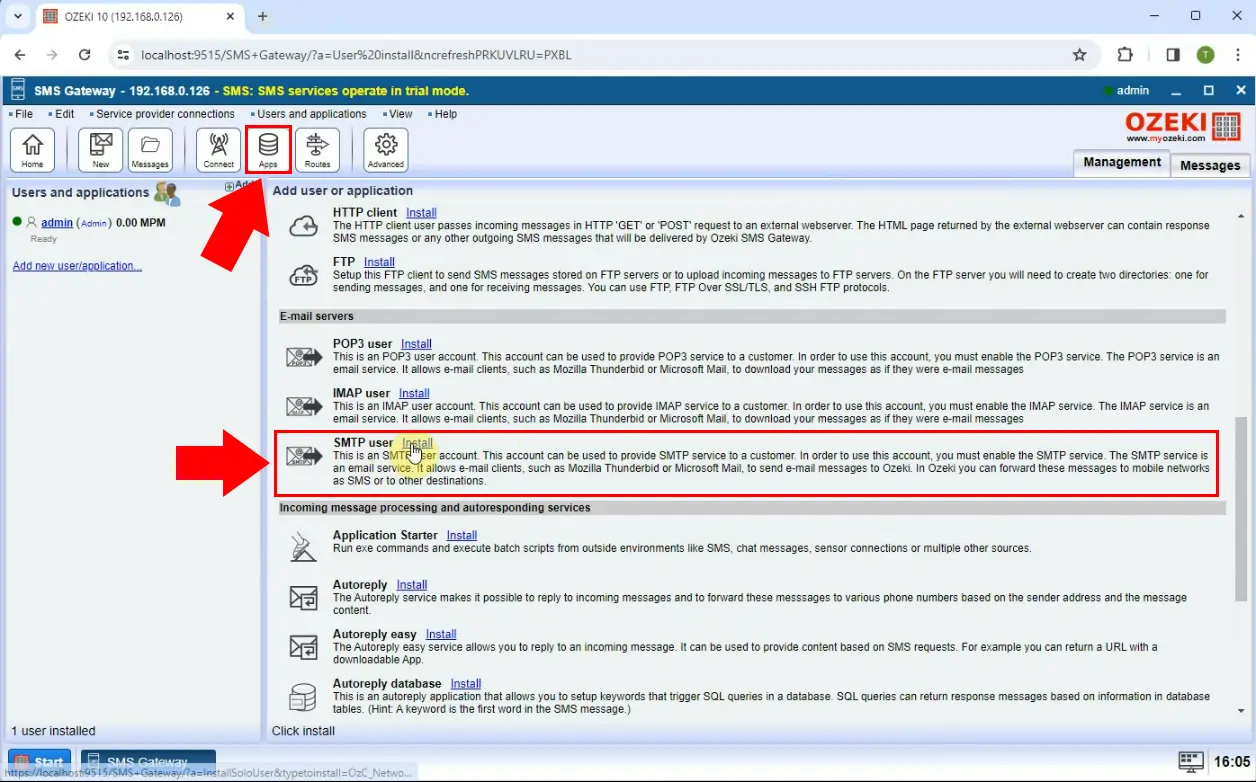
Nastavte SMTP uživatele zadáním požadovaných přihlašovacích údajů a poté klikněte na OK, stejně jako na Obrázku 2.
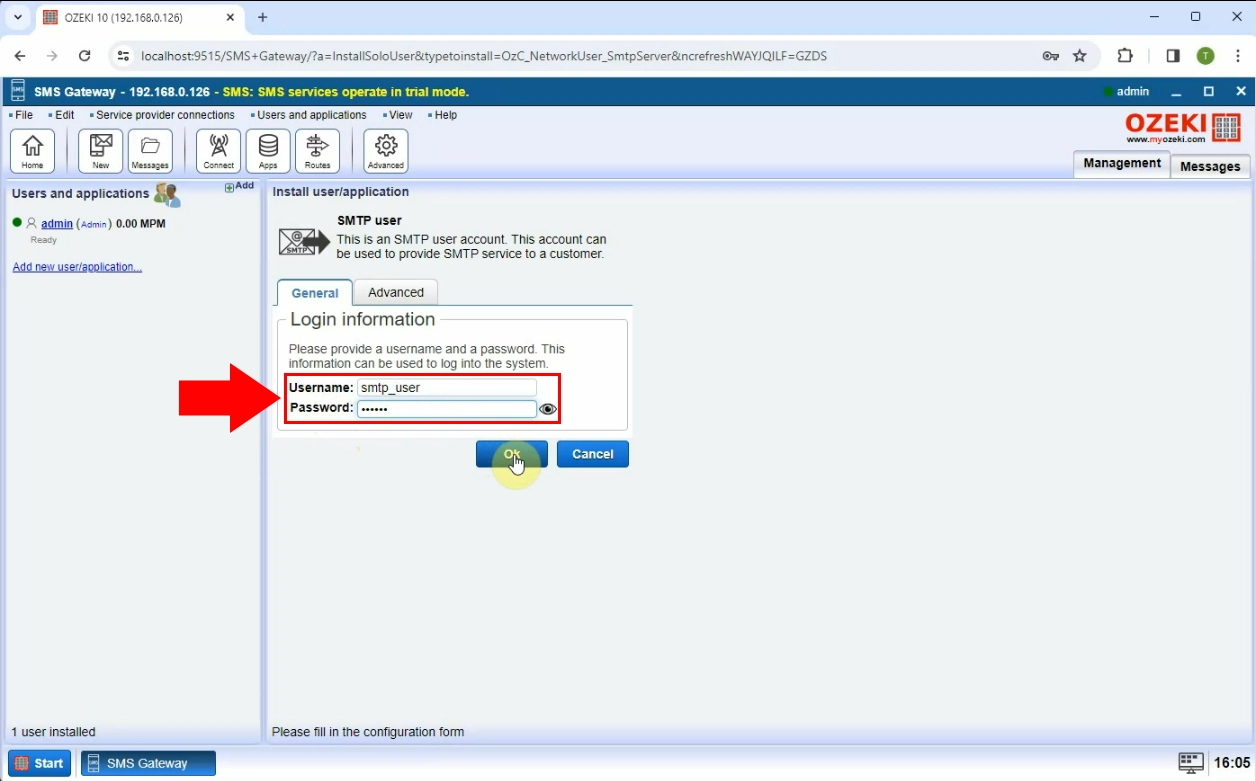
Klikněte na tlačítko Pokročilé zvýrazněné červeně na Obrázku 3, najděte nově vytvořenou SMTP službu mezi službami a klikněte na její tlačítko Podrobnosti.
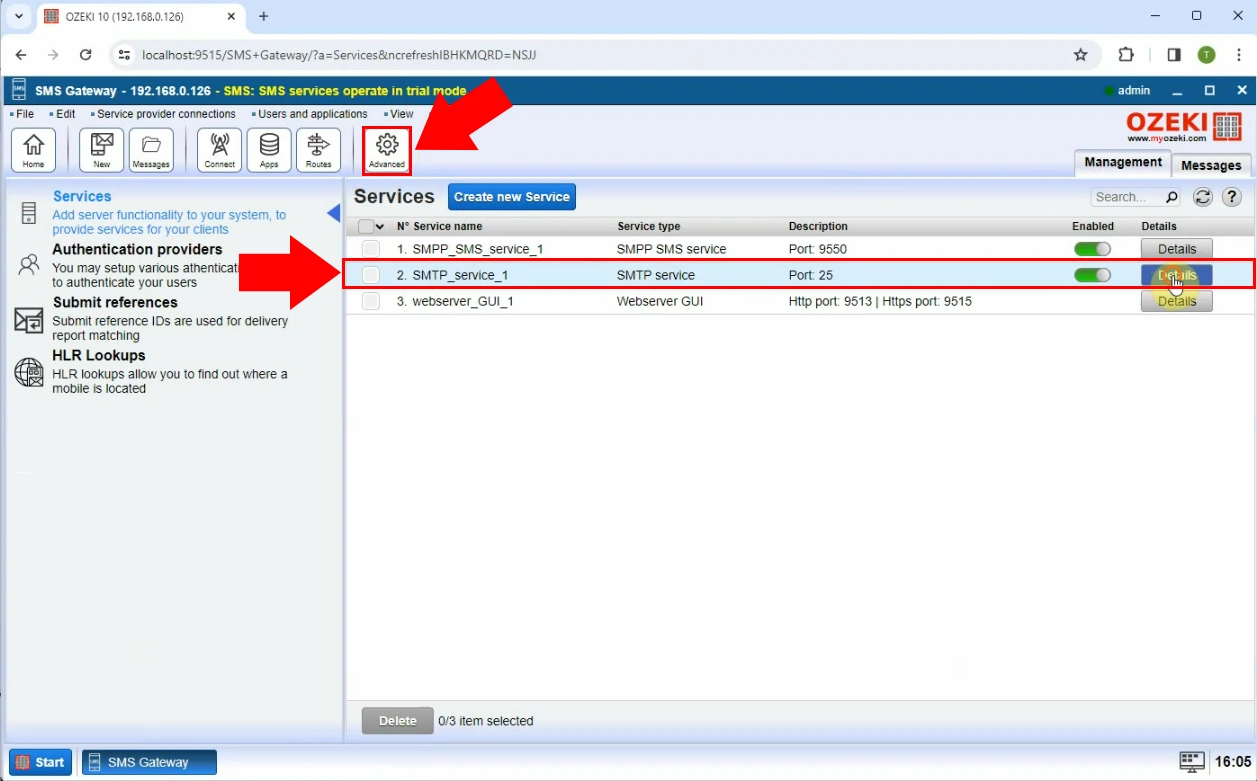
V záložce Pokročilé klikněte na Text zprávy a z rozbalovací nabídky vedle položky Použít vyberte Tělo e-mailu (Obrázek 4).
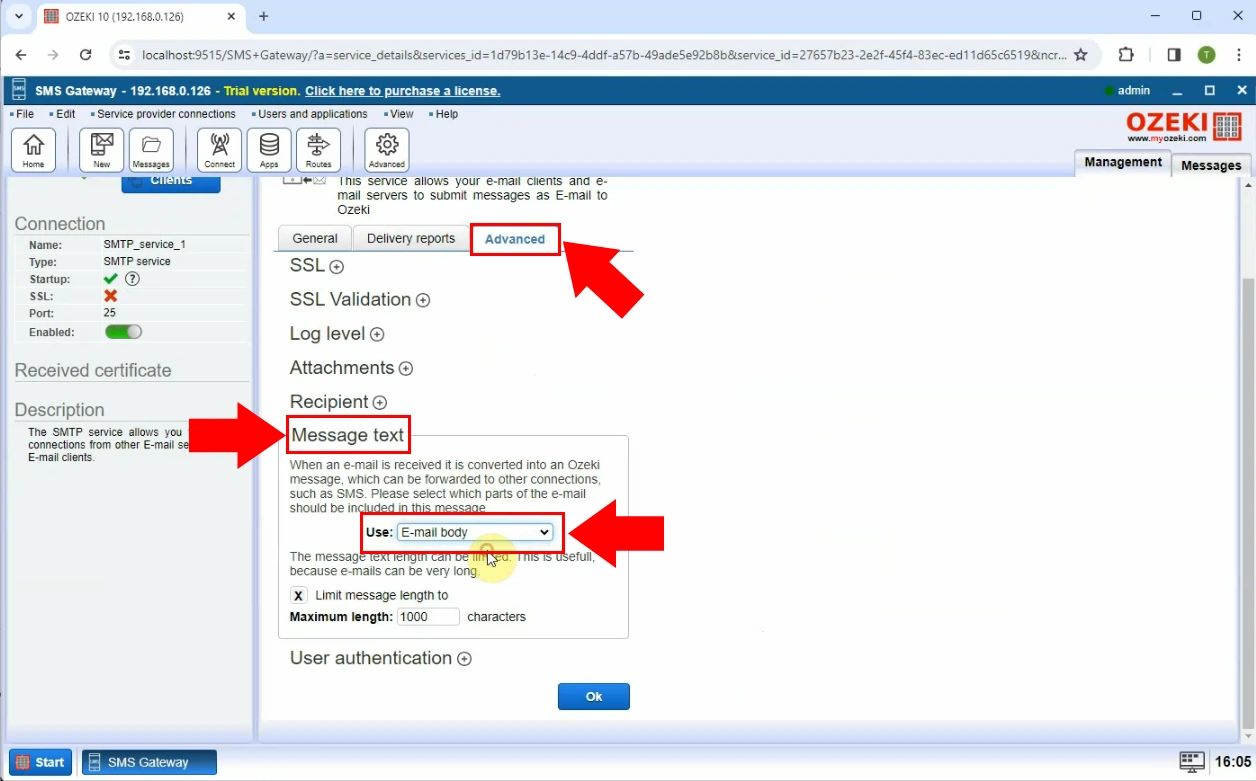
Klikněte na Příjemce a z rozbalovací nabídky pod položkou Adresa Komu vyberte Převést předmět e-mailu na telefonní číslo, jak je vidět na Obrázku 5, a poté zaškrtněte políčko vedle položky Přidat + k telefonnímu číslu.

Na stránce Události tohoto nově vytvořeného SMTP uživatele můžete zkontrolovat, zda byla vaše zpráva přijata (Obrázek 6).
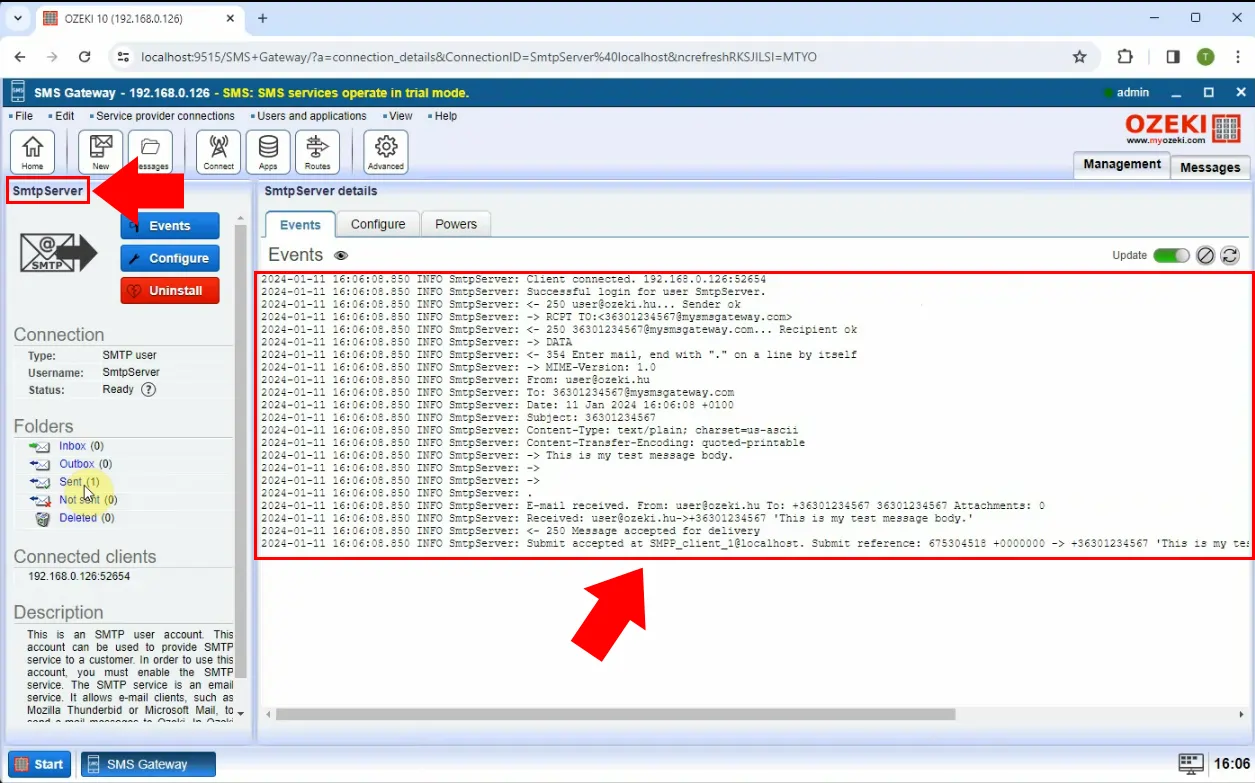
Pokud jste vše doposud provedli správně, vaše složka Odeslané by měla obsahovat novou odeslanou zprávu, jak je znázorněno na Obrázku 7.
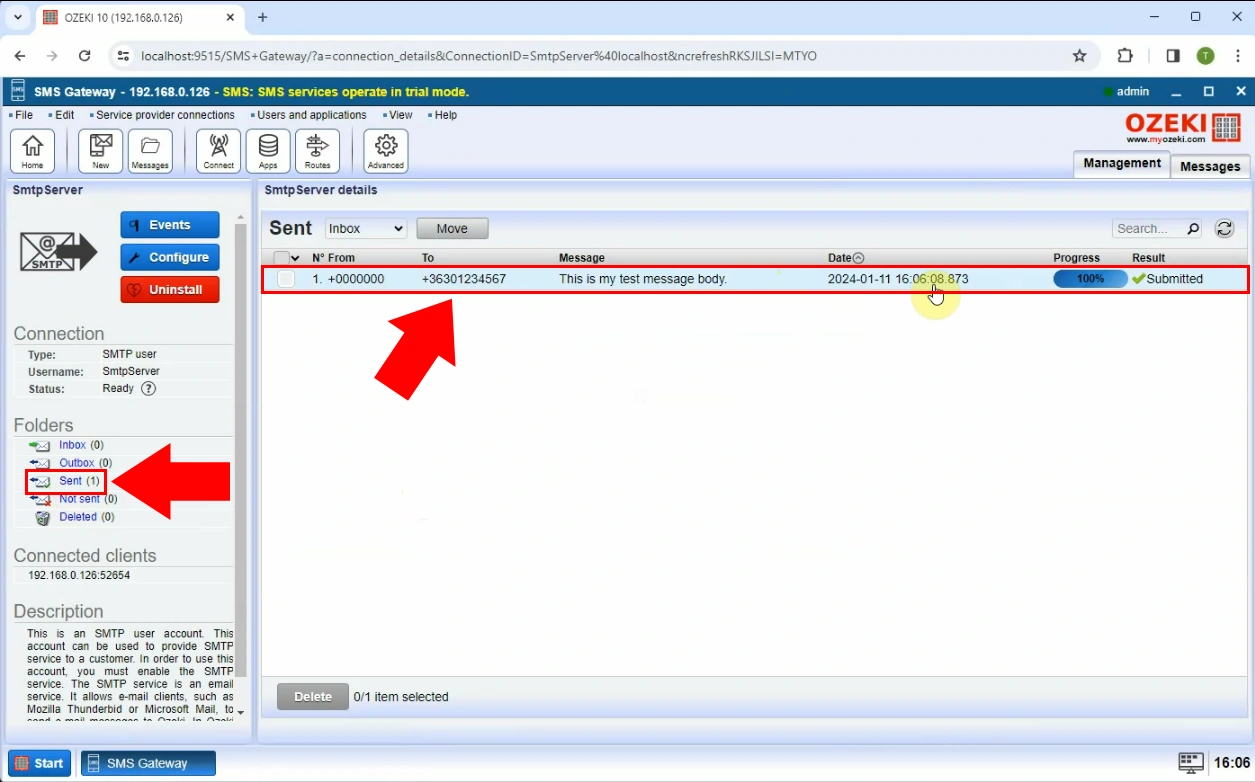
Lze tuto techniku použít s jinými e-mailovými servery?
Ano, tuto metodu můžete použít také s POP3 a IMAP.
Mohu omezit počet znaků odchozí SMS?
Ano, abyste předešli odesílání příliš dlouhých nebo příliš mnoha SMS zpráv, můžete nastavit limit počtu znaků odchozí zprávy v záložce Pokročilé v Podrobnostech připojení.
